महत्वपूर्ण Windows अद्यतन सेवाएँ पुनः प्रारंभ करें
- विंडोज़ अपडेट त्रुटि कोड 8007007ई हाल ही में इंस्टॉल किए गए ऐप या तृतीय-पक्ष एंटीवायरस द्वारा रुकावट का संकेत देता है।
- एंटीवायरस सॉफ़्टवेयर को अक्षम करने और डाउनलोड कैश को हटाने से समस्या का समाधान हो जाना चाहिए।
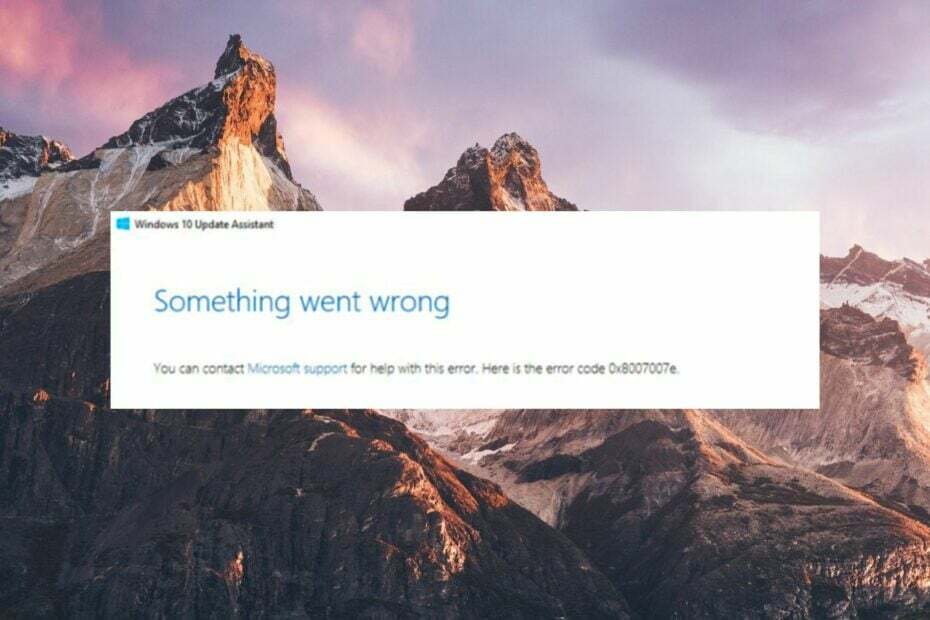
एक्सडाउनलोड फ़ाइल पर क्लिक करके इंस्टॉल करें
- फोर्टेक्ट डाउनलोड करें और इसे इंस्टॉल करें आपके पीसी पर.
- टूल की स्कैनिंग प्रक्रिया प्रारंभ करें उन भ्रष्ट फ़ाइलों की तलाश करना जो आपकी समस्या का स्रोत हैं।
- पर राइट क्लिक करें मरम्मत शुरू करें ताकि टूल फिक्सिंग एल्गोरिथम शुरू कर सके।
- फोर्टेक्ट द्वारा डाउनलोड किया गया है 0 इस महीने पाठक.
उपलब्ध विंडोज अपडेट को इंस्टॉल करना आमतौर पर एक सीधी प्रक्रिया है, हालांकि कभी-कभी, यह प्रक्रिया आपकी अपेक्षा के अनुरूप नहीं होती है।
अपने विंडोज 10 और 11 पीसी को नवीनतम उपलब्ध अपडेट में अपग्रेड करने का प्रयास करते समय कई उपयोगकर्ताओं को एक त्रुटि कोड 8007007e का सामना करना पड़ता है। त्रुटि कोड कभी-कभी संदेश का अनुसरण करता है - कुछ अद्यतन स्थापित करने में समस्या हुई.
मुझे Windows अद्यतन त्रुटि कोड 8007007e का सामना क्यों करना पड़ता है?
Windows अद्यतन त्रुटि कोड 8007007e दिखाई देने के कुछ सामान्य कारण इस प्रकार हैं।
- एंटीवायरस प्रोग्राम द्वारा हस्तक्षेप – तृतीय-पक्ष एंटीवायरस प्रोग्राम और फ़ायरवॉल अक्सर विंडोज़ अपडेट प्रक्रिया को संदिग्ध बताकर ब्लॉक कर देते हैं।
- सॉफ़्टवेयर संघर्ष - हाल ही में स्थापित प्रोग्राम या पृष्ठभूमि में चल रही सेवा भी उपलब्ध विंडोज अपडेट के डाउनलोड को प्रतिबंधित कर सकती है।
- भ्रष्ट विंडोज़ रजिस्ट्री - कुछ मामलों में, भ्रष्ट रजिस्ट्री फ़ाइलें त्रुटि कोड 8007007e उत्पन्न करने वाले सिस्टम अपडेट इंस्टॉलेशन को भी रोकें।
- भ्रष्ट सिस्टम फ़ाइलें - यदि विंडोज़ अपडेट में भी समस्याएँ आ सकती हैं सिस्टम फ़ाइलें दूषित हो जाती हैं और पिछले असफल विंडोज़ अपडेट के दौरान क्षतिग्रस्त हो गया।
मैं विंडोज़ 11 पर विंडोज़ अपडेट त्रुटि 8007007e को कैसे ठीक कर सकता हूँ?
इससे पहले कि आप उन्नत समस्या निवारण विधियों पर आगे बढ़ें, सरल समाधान आज़माएँ।
- अस्थायी गड़बड़ियों को ठीक करने के लिए अपने पीसी को रीबूट करें।
- सुनिश्चित करें कि आप एक मजबूत और स्थिर इंटरनेट कनेक्शन का उपयोग कर रहे हैं।
- किसी भी तृतीय-पक्ष ऐप्स को अनइंस्टॉल करें हाल ही में स्थापित किया गया, विशेष रूप से अनौपचारिक स्रोतों से।
- तृतीय-पक्ष एंटीवायरस और Windows फ़ायरवॉल को अस्थायी रूप से अक्षम करें।
यदि इनमें से कोई भी तरीका विंडोज अपडेट त्रुटि कोड 8007007ई को हल करने में सफल नहीं होता है, तो नीचे सूचीबद्ध समाधानों पर आगे बढ़ें।
1. Windows अद्यतन समस्यानिवारक चलाएँ
- मारो खिड़कियाँ कुंजी और पर क्लिक करें समायोजन.
- पर क्लिक करें प्रणाली और चुनें समस्याओं का निवारण.
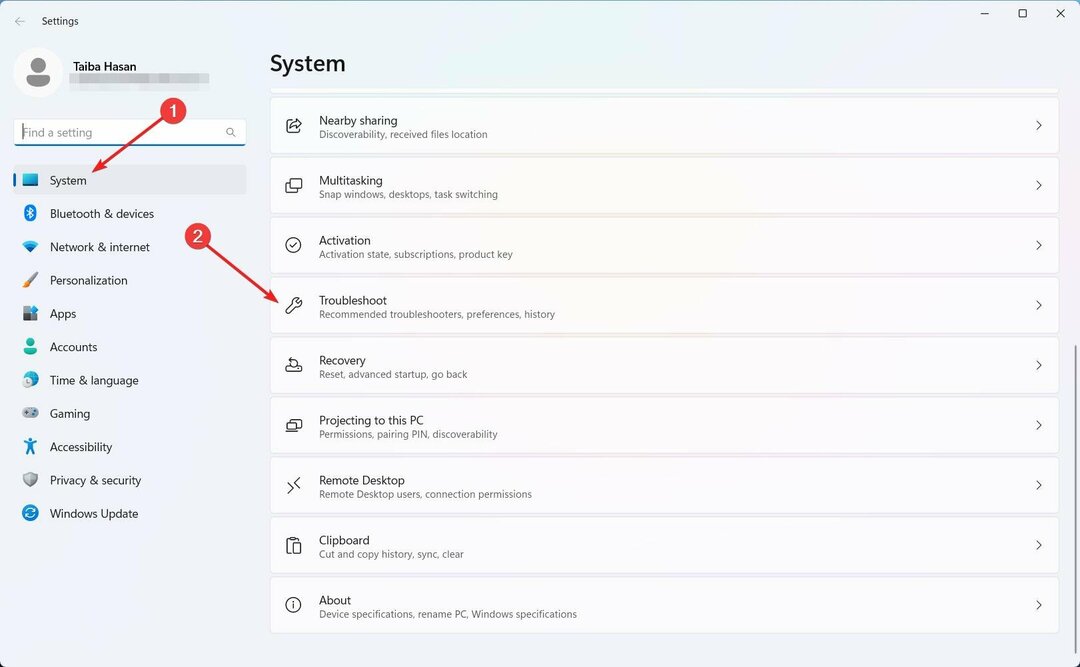
- पर जाए अन्य संकटमोचक.
- क्लिक करें दौड़ना के लिए विकल्प Windows अद्यतन समस्यानिवारक.
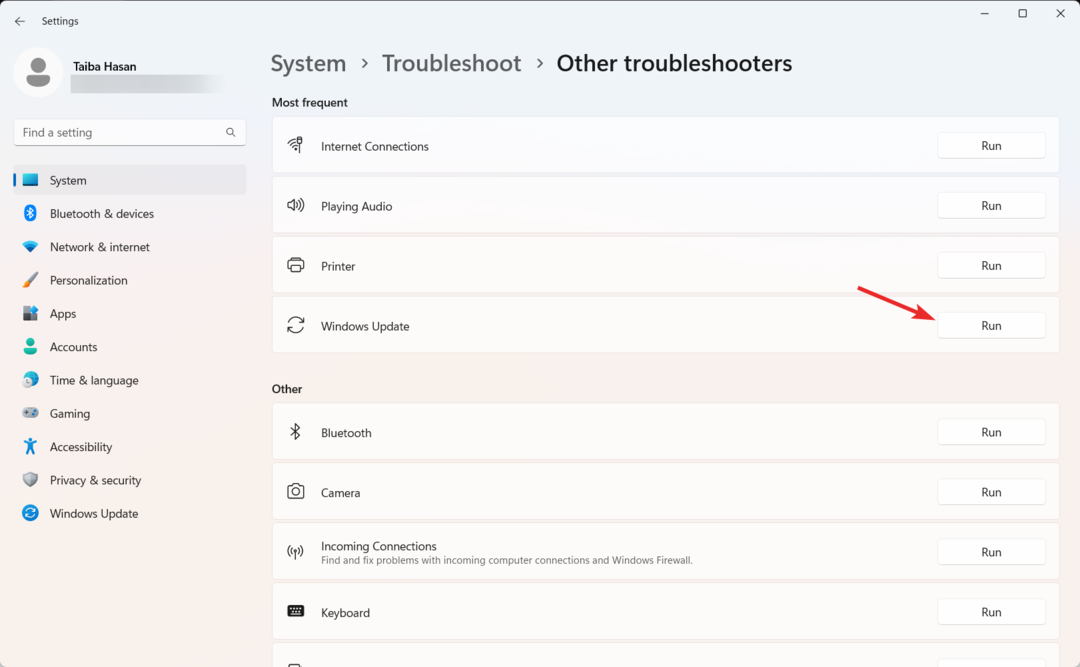
- की तलाश करें Windows अद्यतन समस्यानिवारक नीचे सबसे अधिक बार आने वाला अनुभाग और दबाएँ दौड़ना इसके आगे बटन.
- समस्या निवारण प्रक्रिया पूरी होने तक धैर्यपूर्वक प्रतीक्षा करें और फिर अपने पीसी को पुनरारंभ करें।
विंडोज़ में एक समर्पित विंडोज़ अपडेट समस्या निवारक है जो विशेष रूप से उन अंतर्निहित समस्याओं को हल करने के लिए डिज़ाइन किया गया है जो विंडोज़ अपडेट से संबंधित त्रुटि कोड का कारण बनती हैं।
2. सिस्टम फ़ाइलों को सुधारें
- दबाओ खिड़कियाँ कुंजी प्रकार अध्यक्ष एवं प्रबंध निदेशक शीर्ष पर खोज बॉक्स में, और चुनें व्यवस्थापक के रूप में चलाएं विकल्प।
- क्लिक हाँ प्रशासनिक विशेषाधिकारों के साथ कमांड प्रॉम्प्ट लॉन्च करने के लिए यूएसी प्रॉम्प्ट विंडो पर।
- निम्नलिखित कमांड टाइप या पेस्ट करें और हिट करें प्रवेश करना एसएफसी स्कैन आरंभ करने की कुंजी।
एसएफसी/स्कैनो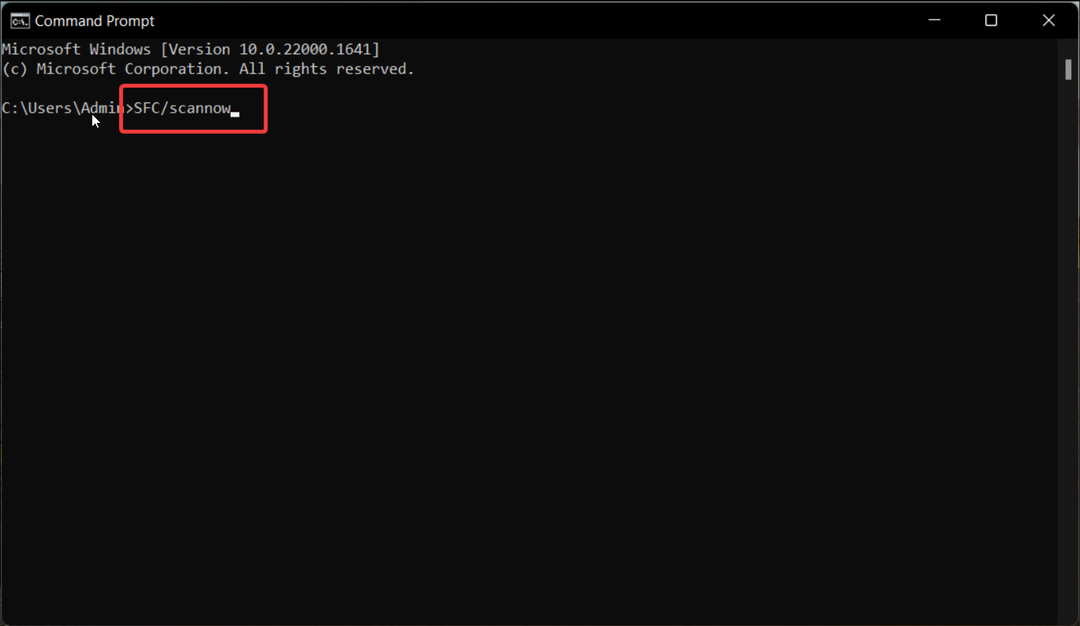
- SFC स्कैन पूरा होने के बाद, DISM टूल से पीसी को स्कैन करने के लिए निम्न कमांड टाइप या पेस्ट करें।
DISM.exe /ऑनलाइन /क्लीनअप-इमेज /रिस्टोरहेल्थ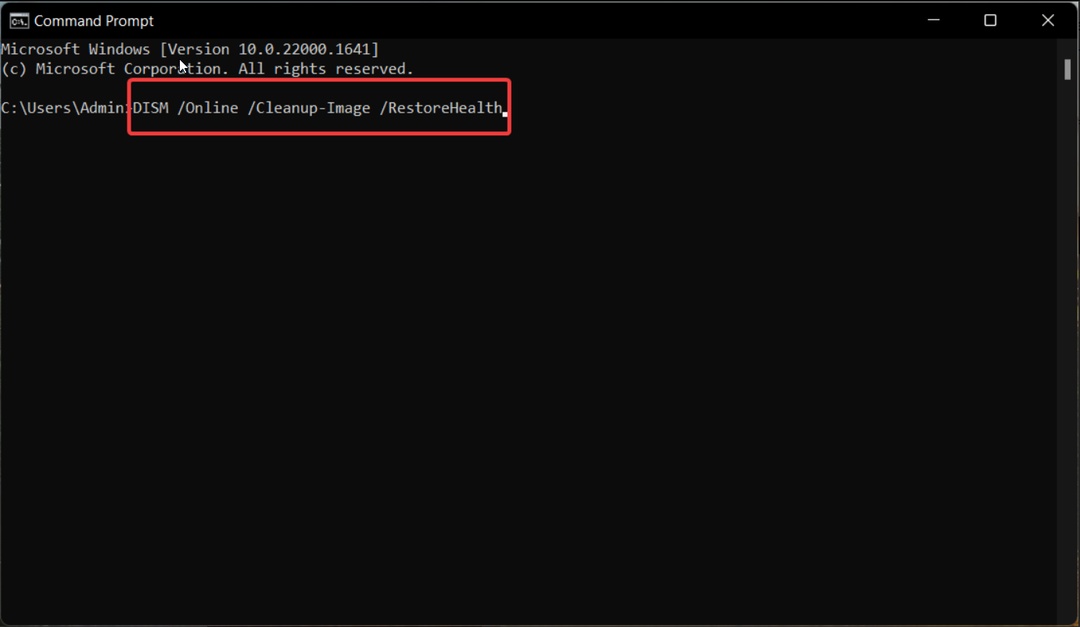
- डीआईएसएम स्कैन पूरा होने के बाद, अपने पीसी को पुनरारंभ करें और विंडोज अपडेट इंस्टॉलेशन प्रक्रिया शुरू करें।
एसएफसी और डीआईएसएम उपकरण आपके पीसी को स्कैन करेंगे और भ्रष्ट सिस्टम फ़ाइलों का निदान करेंगे जो विंडोज अपडेट के दौरान 8007007e त्रुटि कोड का कारण बन रहे हैं।
3. अपने विंडोज पीसी को क्लीन बूट करें
- राइट-क्लिक करें खिड़कियाँ आइकन चुनें और चुनें दौड़ना से विकल्प त्वरित सम्पक मेन्यू।
- टेक्स्ट बॉक्स में निम्नलिखित कमांड दर्ज करें और दबाएँ प्रवेश करना तक पहुँचने के लिए प्रणाली विन्यास खिड़की।
msconfig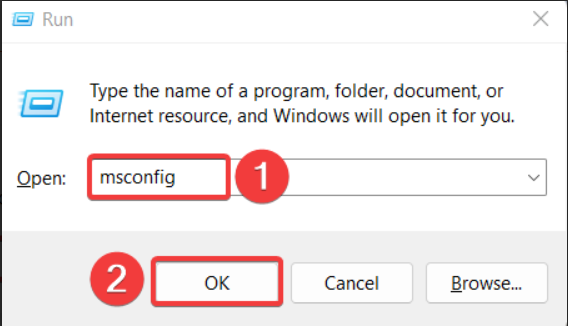
- में आम टैब, के आगे वाले चेकबॉक्स को अक्षम करें स्टार्टअप आइटम लोड करें विकल्प चुनें और आगे वाले को सक्षम करें सिस्टम सेवाएँ लोड करें.
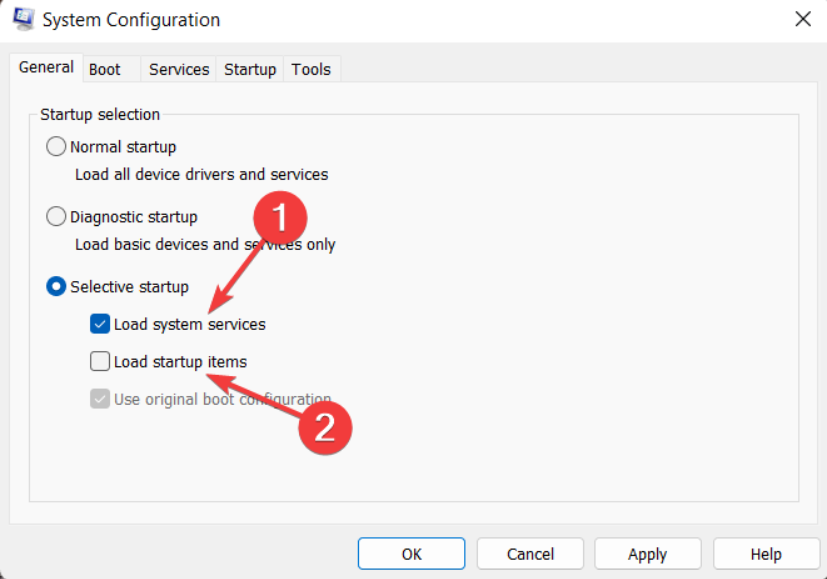
- अब में सेवाएं टैब से पहले वाले बॉक्स को चेक करें सभी माइक्रोसॉफ्ट सेवाओं को छिपाएँ नीचे बाईं ओर विकल्प, और दबाएँ सबको सक्षम कर दो बटन।
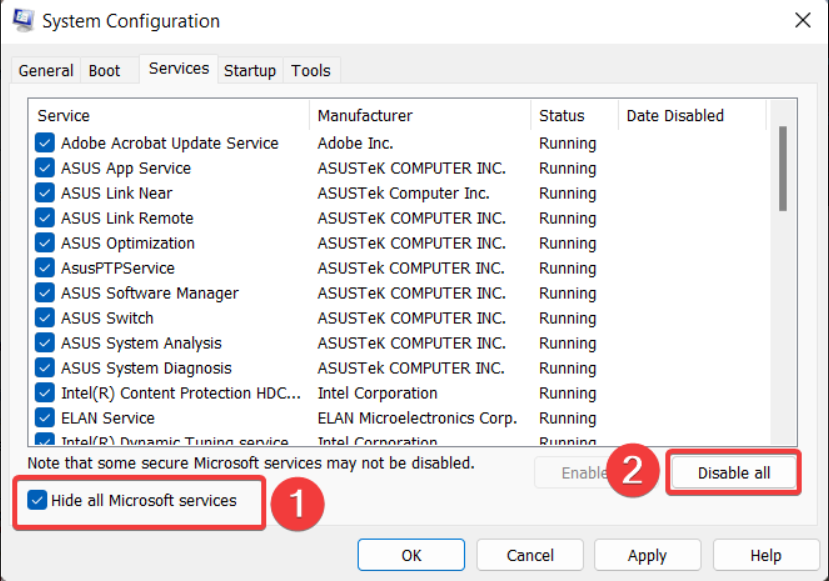
- पर स्विच करें गाड़ी की डिक्की टैब, यहां बॉक्स को चेक करें सुरक्षित बूट में मौजूद विकल्प बूट होने के तरीके अनुभाग, और सक्षम करें कम से कम रेडियो की बटन।
- प्रेस आवेदन करना परिवर्तनों को सहेजने के लिए और ठीक बंद करने के लिए प्रणाली विन्यास खिड़की।
अब अपने पीसी को पुनरारंभ करें और न्यूनतम सेवाओं और बिना किसी तृतीय-पक्ष प्रोग्राम के क्लीन बूट स्थिति दर्ज करें। चूंकि तीसरे पक्ष के कार्यक्रमों में कोई हस्तक्षेप नहीं होगा, इसलिए इस बार आपको 8007007e त्रुटि कोड का सामना नहीं करना पड़ेगा।
- हिंदी इंडिक इनपुट 3 विंडोज 11 पर काम नहीं कर रहा है [फिक्स]
- गुजराती इंडिक इनपुट 3 विंडोज 11 में काम नहीं कर रहा [फिक्स]
- सत्र 1 आरंभीकरण विफल बीएसओडी: इसे कैसे ठीक करें
- पीसी स्वास्थ्य जांच के परिणाम नहीं दिख रहे: इसे ठीक करने के 3 तरीके
4. Windows अद्यतन सेवा सक्षम करें
- उपयोग खिड़कियाँ + आर लॉन्च करने के लिए शॉर्टकट दौड़ना डायलॉग बॉक्स में, टेक्स्ट बॉक्स में निम्न कमांड टाइप करें और दबाएँ प्रवेश करना चाबी।
सेवाएं.एमएससी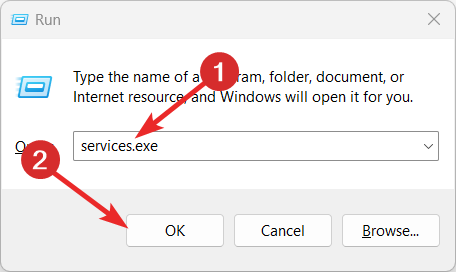
- जब तक आप नहीं पहुंच जाते तब तक नीचे स्क्रॉल करें विंडोज़ अपडेट सेवा, और उस तक पहुंचने के लिए उस पर डबल-क्लिक करें गुण.
- की ओर देखने के लिए सेवा स्थिति में आम टैब. यदि सेवा है रोका हुआ, दबाओ शुरू सेवा प्रारंभ करने के लिए बटन.
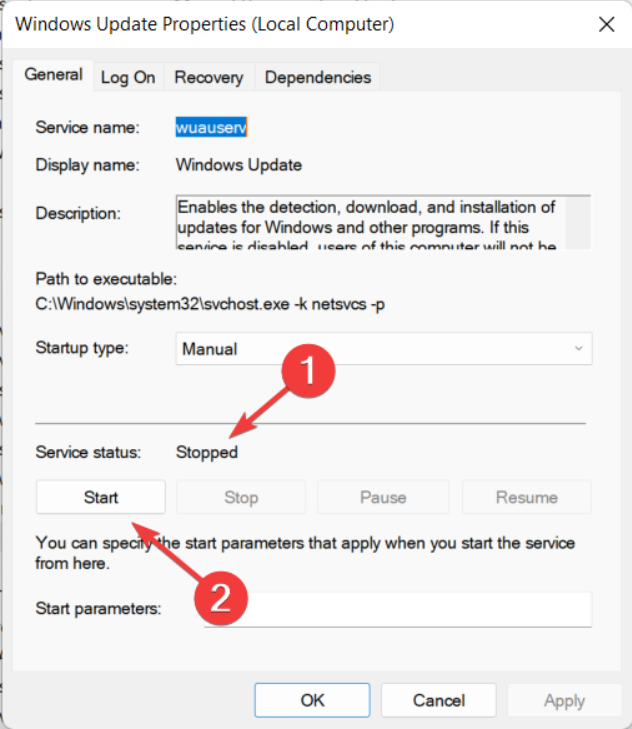
- दबाओ आवेदन करना परिवर्तनों को सहेजने के लिए बटन और ठीक गुण विंडो से बाहर निकलने के लिए।
- इसके बाद, के गुणों तक पहुंचें विंडोज़ अद्यतन चिकित्सा सेवा से विंडोज़ सेवाएँ विंडो खोलें और इस पृष्ठभूमि सेवा को भी प्रारंभ करें, यदि यह पहले से नहीं चल रही है।
- कार्रवाई करने के बाद गुण विंडो से बाहर निकलें और अपने पीसी को पुनरारंभ करें।
5. Windows अद्यतन कैश हटाएँ
- उपयोग खिड़कियाँ + आर ऊपर लाने के लिए शॉर्टकट दौड़ना संवाद बकस।
- टेक्स्ट बॉक्स में निम्न पथ टाइप या पेस्ट करें और दबाएँ ठीक निम्नलिखित फ़ोल्डरों तक पहुँचने के लिए बटन।
C:\Windows\SoftwareDistribution\डाउनलोड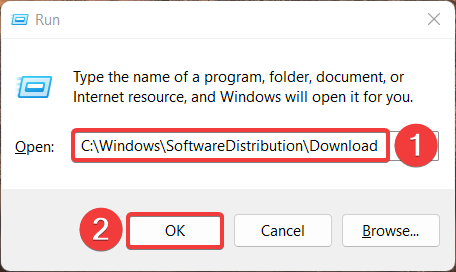
- उपयोग Ctrl + ए डाउनलोड फ़ोल्डर में सभी फ़ाइलों का चयन करने और हिट करने के लिए शॉर्टकट मिटाना चाबी।
विंडोज़ सभी सिस्टम कॉन्फ़िगरेशन और अपडेट-संबंधित फ़ाइलों को स्थानीय डिस्क पर सॉफ़्टवेयरडिस्ट्रीब्यूशन फ़ोल्डर में संग्रहीत करता है। यदि सिस्टम अपडेट किसी समस्या के कारण बाधित होता है, तो फ़ोल्डर के दूषित होने की संभावना है, जिससे भविष्य की अपडेट प्रक्रिया प्रभावित होगी।
मैं विंडोज़ 10 पर विंडोज़ अपडेट त्रुटि 8007007e को कैसे ठीक कर सकता हूँ?
सौभाग्य से, हालाँकि विंडोज़ 11 में अधिक उन्नत सुविधाएँ हैं, यह अपने पुराने संस्करण से बहुत अलग नहीं है।
इस प्रकार कहा जा रहा है, यदि आप इस अद्यतन त्रुटि का सामना करते हैं तो उपरोक्त सभी समाधान विंडोज 10 पर भी लागू होंगे।
कि यह बहुत सुंदर है! उम्मीद है, आप इस गाइड में सूचीबद्ध तरीकों का उपयोग करके विंडोज अपडेट त्रुटि कोड 8007007ई को हल करने में सक्षम थे।
आपको हमारी मार्गदर्शिका पढ़ने में भी रुचि हो सकती है यदि विंडोज़ अपडेट काम नहीं कर रहा है या लोड नहीं हो रहा है तो क्या करें.
इनमें से कौन सा तरीका आपके मामले में काम आया? हमें टिप्पणी अनुभाग में अवश्य बताएं।
अभी भी समस्याओं का सामना करना पड़ रहा है?
प्रायोजित
यदि उपरोक्त सुझावों से आपकी समस्या का समाधान नहीं हुआ है, तो आपके कंप्यूटर को अधिक गंभीर विंडोज़ समस्याओं का अनुभव हो सकता है। हम जैसे ऑल-इन-वन समाधान चुनने का सुझाव देते हैं फोर्टेक्ट समस्याओं को कुशलतापूर्वक ठीक करना. इंस्टालेशन के बाद बस क्लिक करें देखें और ठीक करें बटन और फिर दबाएँ मरम्मत शुरू करें.


